Står du over for udfordringen med at indsætte nyleverede Billeder med en anden filendelse i et eksisterende projekt i Adobe InDesign? I stedet for at bruge timer på manuelt at søge efter hvert billede og udskifte det, vil du lære, hvordan du kan gøre dette effektivt og tidsbesparende. I de nyere versioner af InDesign er proceduren blevet betydeligt lettere, hvilket kan spare dig for mange nerver.
Vigtigste indsigter
Med funktionen „Genindbind mappe“ i Link-panelet kan du hurtigt udskifte billeder med ny filendelse uden at skulle erstatte dem enkeltvis. Dette giver dig mulighed for at arbejde mere effektivt og spare tid, især når filformaterne ændrer sig under projektets forløb.
Trin-for-trin vejledning
For at bruge funktionen „Genindbind mappe“, følg disse trin:
Først åbner du dit eksisterende InDesign-dokument. Placer dine billeder, som måske er i forskellige filformater, i dit ønskede layout. I de ældre versioner skulle man investere meget manuelt arbejde for at udskifte billederne enkeltvis. I nyere versioner er denne proces dog blevet stærkt forenklet.
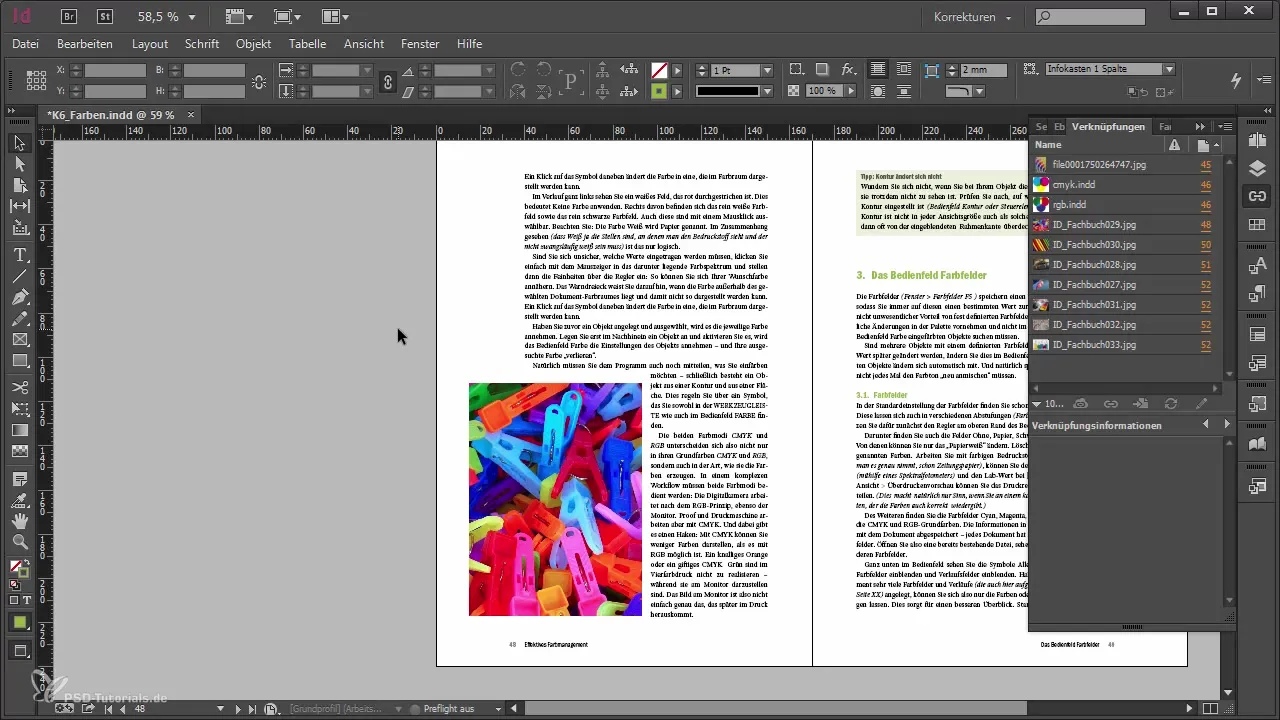
Når du har et billede, der har fået en ny filendelse, og dette billede er akut nødvendigt, åbner du Link-panelet. Dette finder du i panelet menu, der er synligt i de fleste InDesign arbejdsrum. Det giver dig mulighed for at se alle linkede billeder på et øjeblik.
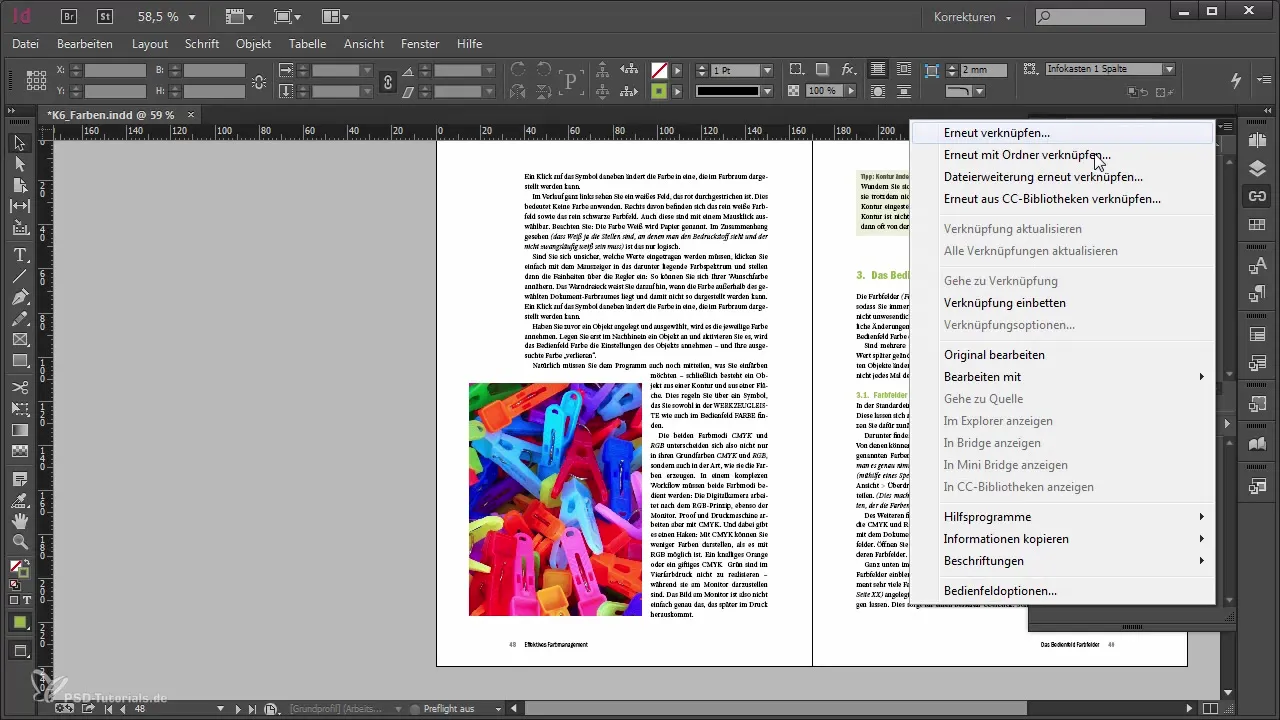
I Link-panelet vælger du kommandoen „Genindbind mappe“. Denne kommando gør det muligt for InDesign at blive informeret om, hvor dine nyleverede grafikere befinder sig, og i hvilket format de er tilgængelige.
Nu kan du vælge den nye mappe. Vi antager i dette eksempel, at mappen er gemt på dit skrivebord. Vælg denne relevante mappe for at fortsætte processen.
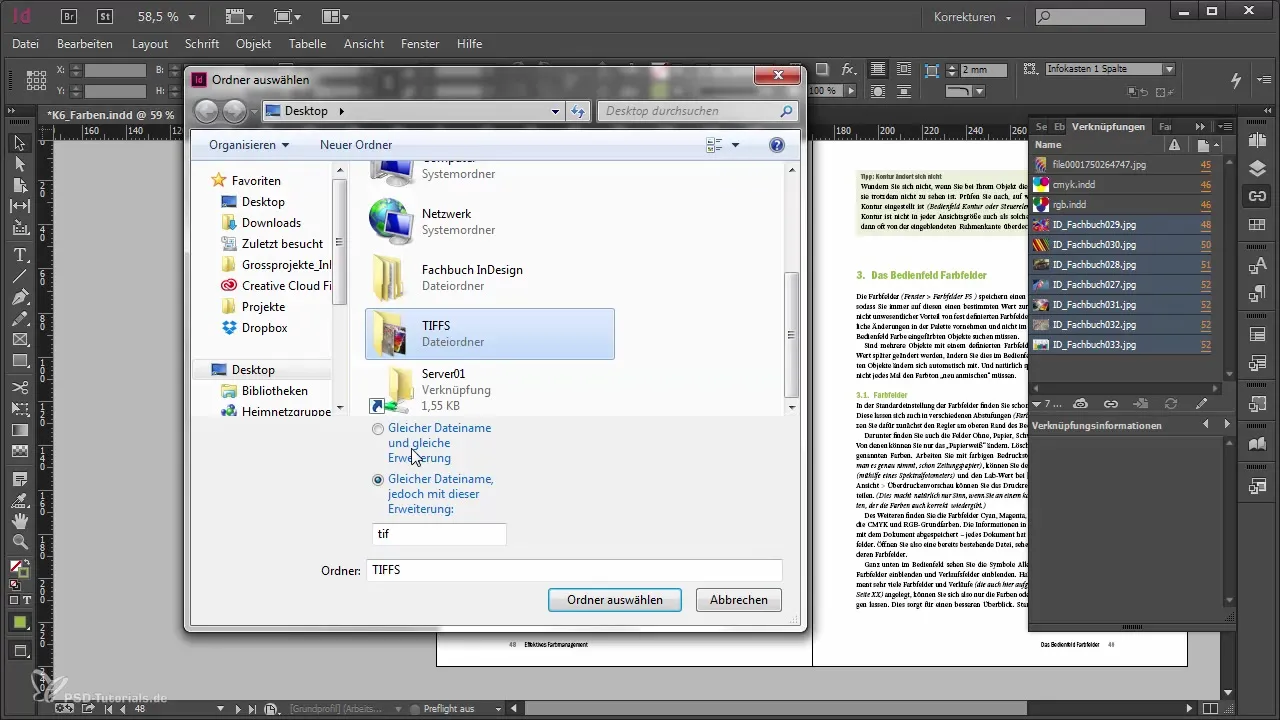
Efter at have valgt mappen vil du blive bedt om at bekræfte, at filerne i denne nye mappe har de samme filnavne som de gamle filer, men har en anden filendelse – i vores tilfælde TIFF.
Når alt er indstillet, klikker du på „Vælg mappe“. InDesign vil kort regne og kontrollere, om det kan linke de nye filer succesfuldt.
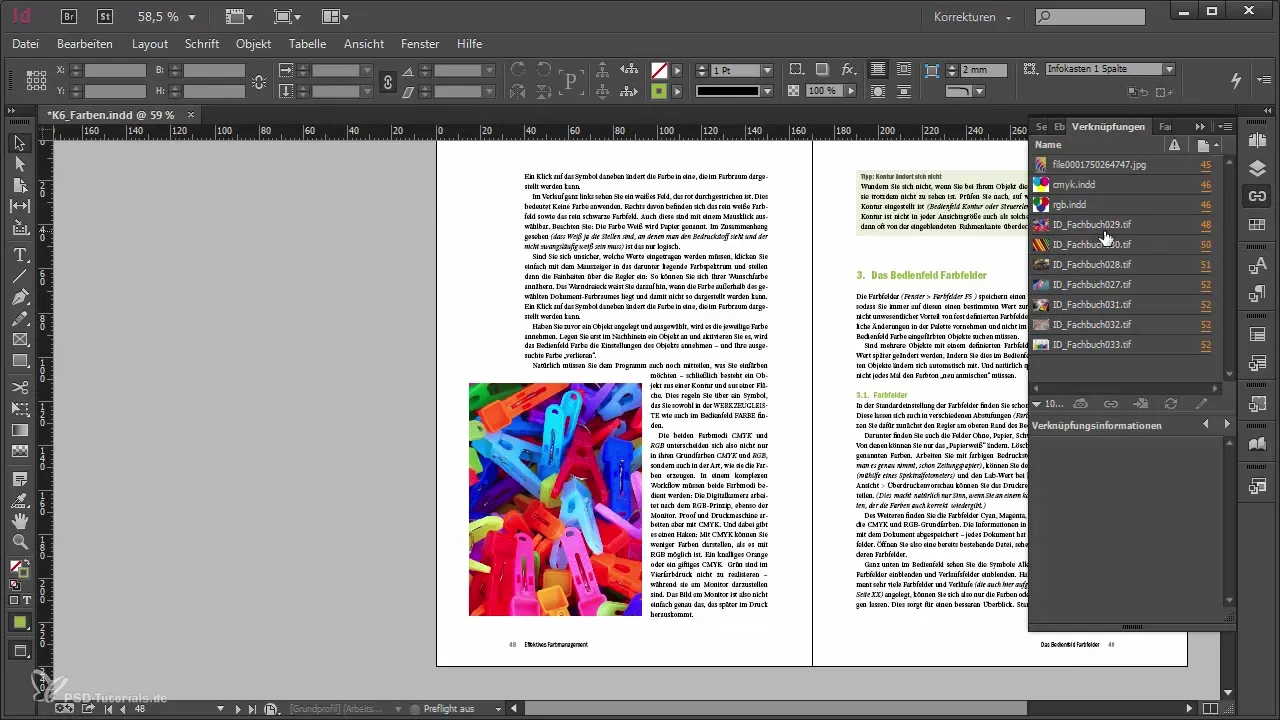
Efter et par sekunder vil du opdage, at alle TIFF-filer eller JPEG-filer, du havde et sted i dokumentet, automatisk er blevet erstattet med den nye TIFF. Dette er et stort skridt mod en mere effektiv arbejdsmetode, da du kan opnå betydelige tidsbesparelser ved billedudskiftning, hvis filformaterne ændrer sig under dit arbejdsforløb.
Opsummering - Billeder i Adobe InDesign nemt genindlæses
I denne vejledning har du lært, hvor nemt og hurtigt det er at erstatte billeder med en anden filendelse i Adobe InDesign ved hjælp af funktionen „Genindbind mappe“. I stedet for omhyggeligt at udskifte hvert billede manuelt, kan du med få klik udføre alle ændringer og dermed spare tid, som du kan bruge på vigtigere opgaver.
Ofte stillede spørgsmål
Hvordan finder jeg Link-panelet i InDesign?Link-panelet finder du i panelet menu, som oftest er i den højre side.
Hvad skal jeg gøre, hvis den nye mappe ikke indeholder filer?Hvis den nye mappe ikke indeholder filer, vil forbindelsen ikke blive oprettet med succes. Sørg for, at de nødvendige billedfiler er tilgængelige i mappen.
Hvordan kan jeg sikre mig, at filnavnene er identiske?Sammenlign filnavnene i den gamle og den nye mappe, før du opretter forbindelsen i InDesign.
Er der begrænsninger vedrørende filformater?InDesign genkender forskellige filformater, så længe de har det samme navn, men en anden filendelse.


